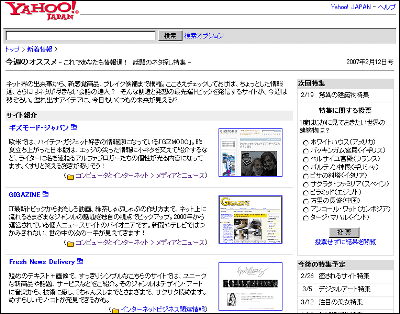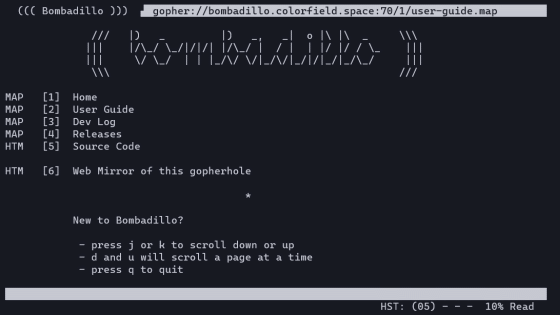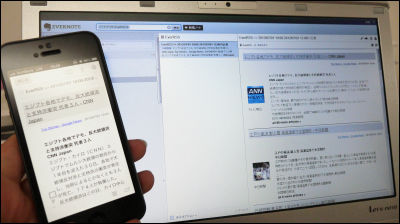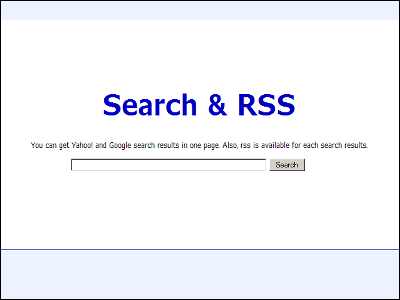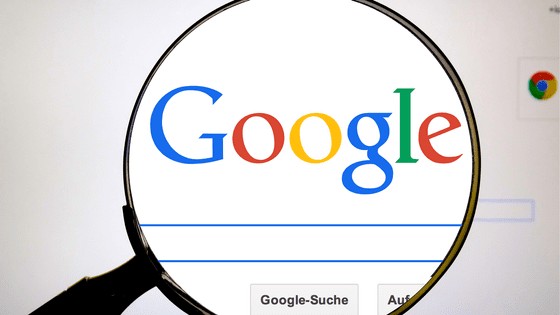Google Sitemapsが新しくなりました
Googleのクローラーに「ここが更新されたから巡回してね」という指示をサイトマップを作成して行うことで効率よく検索結果に更新した内容を反映させることができ、絶大な威力を発揮することで有名な「Google Sitemaps」が新しくなりました。
Google Sitemaps
http://www.google.com/webmasters/sitemaps/
それに伴い、今までのサイト確認手段であった「指定した名前のファイルをルートディレクトリに置く」という方法以外に「ページにMETAタグを挿入する」という手段が可能になりました。これにより、ブログサービスでMETAタグを挿入可能である場合は、「Google Sitemaps」を使うことが可能になります。
なお、サイトマップのファイル自体はRSS2.0かAtom0.3、あるいはただのテキストファイルが代用できるので、ブログが勝手に作るRSSを使えば、一度登録するだけで後は放置しておいて大丈夫というわけです。
以下、新しい管理画面と、METAタグを利用した場合の新確認方法のやり方を画面付きで解説しておきます。
ログインするとこんな感じの画面になります、登録した全サイトを一望できるように改良されています。
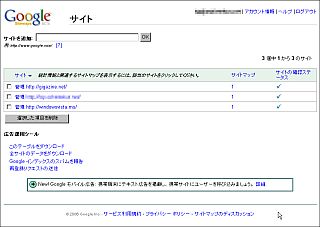
各サイト名をクリックするとまず概要を見ることができます。Googlebotが最後にアクセスしてきた日付が見えるのは面白い。
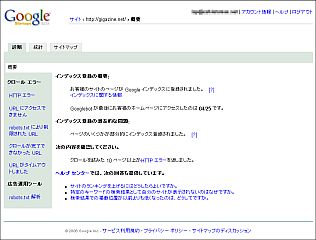
これはGooglebot巡回時にHTTPエラーが発生したアドレスの一覧
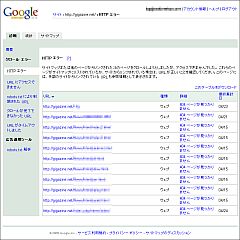
また、エラー以外の理由でアクセスできなかったアドレスも表示されますので、自サイトの問題発見に役立ちます
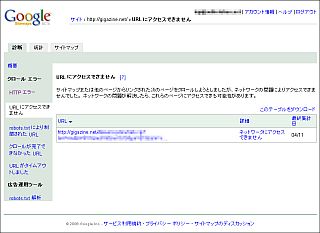
robots.txtを置いている場合には制限されたURLが列挙されます
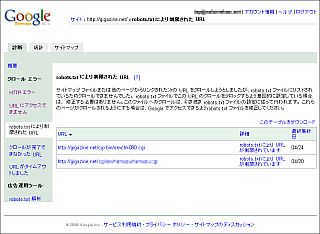
リダイレクト先が存在しない場合にはクロールが完了できなかったということでここに表示されます
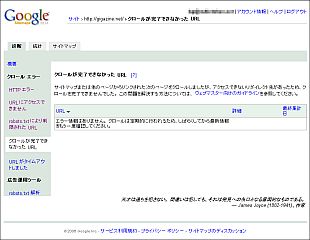
Googlebotが来た際にタイムアウトしてしまったページも分かります
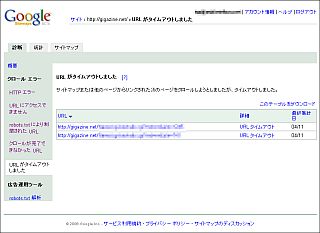
Googleにキャッシュされているrobots.txtの中身も分かります
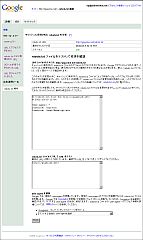
一番面白いのがコレ、Googleから登録されたサイトに対してやってきたアクセスのうち、多く検索されたフレーズやワードを見ることができます。これだけならアクセス解析でも分かりますが、そのフレーズやワードの検索時に、自分のサイトが何番目に平均して表示されていたかも分かるので、非常にお役立ち。
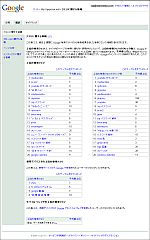
また、自サイトで最もページランクの高いページ上位3つなども見ることができます
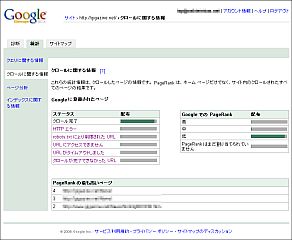
ページ分析はかなり興味深く、Googlebotがどういう分析を行っているかが分かります
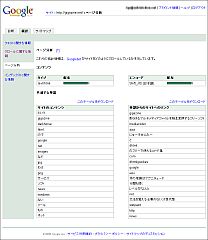
Googleにどのように登録されているか、簡単にアクセスして調べることも可能
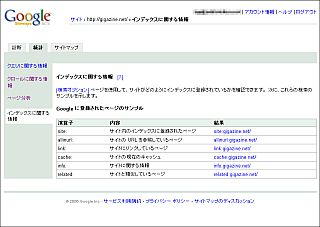
追加されたサイトマップに対してどれぐらい前にGooglebotが来たのかもコレで分かります
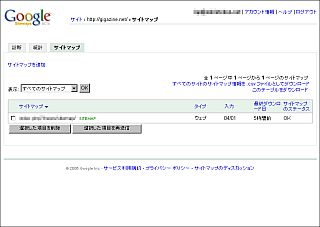
・METAタグによるサイトの確認方法
今までサイトの確認を行うのは空っぽのテキストファイルを自サイトのルートディレクトリにFTPなどでアップロードする必要があったのですが、新たにページのMETAタグとして記述するという方法も可能となりました。
まずは追加したいサイトのトップページのアドレスを入力
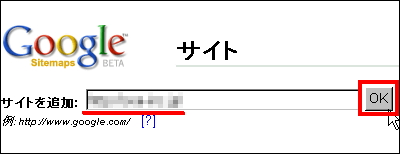
一覧に追加されるので「確認」をクリック
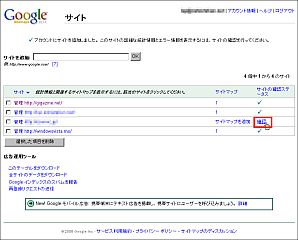
確認方法として「METAタグを追加」を選択
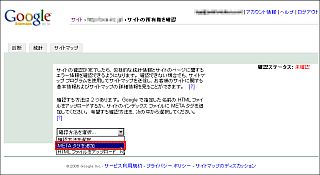
METAタグが生成されるので、これをコピーし、HEADタグより後ろ、BODYタグより前に貼り付けします
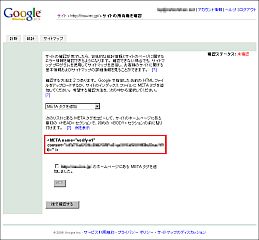
追加したらチェックを入れて「確認」をクリックすれば完了です
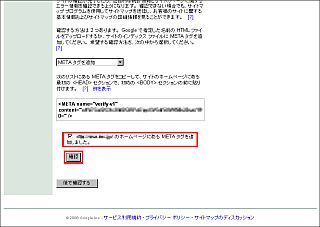
なお、METAタグの追加場所が間違っている場合にはこのようなエラーが出ますので、やり直しましょう……
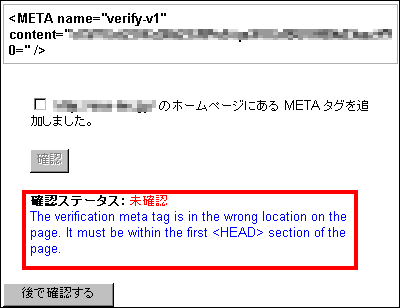
サイトマップファイルの代用として利用できるRSSやATOM、テキストファイルについては以下を参照。
シンジケーション フィード
テキスト ファイル
・関連コンテンツ
in ネットサービス, レビュー, Posted by darkhorse_log
You can read the machine translated English article Google Sitemaps is new….